win10系统cad闪退怎么解决 win10系统打开cad闪退修复方案
更新时间:2024-01-17 10:25:13作者:run
许多使用win10电脑的cad软件用户纷纷遭遇到了闪退报错的问题,无论是在打开cad软件时还是在使用过程中,用户都不断收到错误提示,使得他们无法正常进行设计和绘图工作。对此win10系统cad闪退怎么解决呢?在这篇文章中我们将探讨win10系统打开cad闪退修复方案。
win10家庭版cad打开报错
答:遇到此种错误现象,其生成原因极有可能在于如下四个方面:
1、在计算机系统操作权限设置上缺乏必要的许可。
2、该存放文件的专用文件夹可能遭受到人为或者系统意外的破坏。
3、请尝试卸载原有的CAD软件,然后再对其相关的按需安装服务(ODIS)组件予以重装。
4、由于计算机内可用于安装CAD软件的物理存储容量严重不足。
解决方法:
1、按下win+R然后输入“regedit”。
2、定位到\hkey_local_Machine\software\Microsoft\Windows\curruntversion\policies\system注册表项。
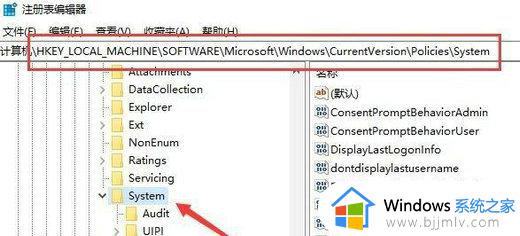
3、找到enablelua注册表键值。
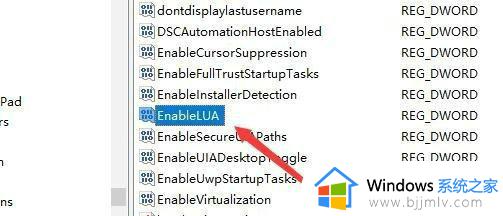
4、右键选择修改。
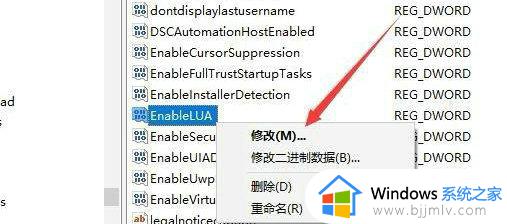
5、把这个数值改成0然后再重启。

以上就是win10系统打开cad闪退修复方案的全部内容,有遇到相同问题的用户可参考本文中介绍的步骤来进行修复,希望能够对大家有所帮助。
win10系统cad闪退怎么解决 win10系统打开cad闪退修复方案相关教程
- win10所有软件都闪退怎么办 win10所有软件打开闪退修复方案
- win10cad闪退的原因和解决方法 win10电脑cad闪退怎么办
- win10系统闪退提示out of memory怎么办 win10系统闪退显示out of memory解决方案
- win10系统打开rar文件闪退怎么办 win10每次打开rar文件都会闪退如何解决
- nba2k14win10黑屏闪退怎么办 win10玩nba2k14打开黑屏闪退修复方法
- win10系统任务管理器闪退怎么办 win10任务管理器打开后闪退解决方法
- win10系统打开录音机闪退怎么办 win10录音机打开后闪退处理方法
- win10 excel闪退是什么原因 win10打开excel2016闪退解决方法
- win10个别程序闪退怎么办 win10某些软件一打开闪退解决方法
- win10玩csgo闪退怎么解决 win10打csgo出现闪退解决方法
- win10如何看是否激活成功?怎么看win10是否激活状态
- win10怎么调语言设置 win10语言设置教程
- win10如何开启数据执行保护模式 win10怎么打开数据执行保护功能
- windows10怎么改文件属性 win10如何修改文件属性
- win10网络适配器驱动未检测到怎么办 win10未检测网络适配器的驱动程序处理方法
- win10的快速启动关闭设置方法 win10系统的快速启动怎么关闭
win10系统教程推荐
- 1 windows10怎么改名字 如何更改Windows10用户名
- 2 win10如何扩大c盘容量 win10怎么扩大c盘空间
- 3 windows10怎么改壁纸 更改win10桌面背景的步骤
- 4 win10显示扬声器未接入设备怎么办 win10电脑显示扬声器未接入处理方法
- 5 win10新建文件夹不见了怎么办 win10系统新建文件夹没有处理方法
- 6 windows10怎么不让电脑锁屏 win10系统如何彻底关掉自动锁屏
- 7 win10无线投屏搜索不到电视怎么办 win10无线投屏搜索不到电视如何处理
- 8 win10怎么备份磁盘的所有东西?win10如何备份磁盘文件数据
- 9 win10怎么把麦克风声音调大 win10如何把麦克风音量调大
- 10 win10看硬盘信息怎么查询 win10在哪里看硬盘信息
win10系统推荐